はじめに
Docker Composeを使用してGitLabをセットアップするための初心者向けのガイドです。
このプロセスを通じて、ソースコードのバージョン管理とコラボレーションツールであるGitLabを簡単に導入できます。
こちらの記事もおすすめ

プロンプトリーキング対策されたGPTs のベースコードの提案
はじめにプロンプトリーキング対策を施したプロンプト【BaseCharacterGPTs(Whisker Sentinel v3)】の解説と共有をしていきます基本的な各要素の部分の解説はこちらこちらの記事もおすすめBaseCharacterG...

Blender 4.0 のPython APIで物体を発光・移動スクリプトを作成してみた
はじめにこの記事では、Blender 4.0のPython APIを使用して、オブジェクトを発光させつつ動かすスクリプトを作成する方法について解説します。デモ動画 @maki.sunwood.ai.labs Blenderの Python ...
Docker Composeファイルの準備
Docker Composeファイルの作成
テキストエディタを開き、以下の内容をファイルにコピーします。このファイルは、GitLabのコンテナを設定して起動するためのものです。
version: '3.6'
services:
web:
image: 'gitlab/gitlab-ee:latest'
restart: always
environment:
GITLAB_OMNIBUS_CONFIG: |
external_url 'http://192.168.0.131:8929'
gitlab_rails['gitlab_shell_ssh_port'] = 2224
nginx['listen_port'] = 80
ports:
- '8929:80'
- '2224:22'
volumes:
- ./config:/etc/gitlab'
- './logs:/var/log/gitlab'
- './data:/var/opt/gitlab'
shm_size: '256m'ファイルの保存
このファイルをdocker-compose.ymlという名前で保存します。
GitLabコンテナの起動
- コマンドラインを開く: ターミナルまたはコマンドプロンプトを開きます。
- Docker Composeを実行: 以下のコマンドを実行して、GitLabコンテナを起動します。
docker-compose up -d初期パスワードの取得
Dockerコンテナにアクセス
次のコマンドを使用して、実行中のGitLabコンテナのシェルにアクセスします。
sudo docker-compose exec web /bin/bash初期パスワードを表示
以下のコマンドを実行して、初期パスワードを表示します。
cat /etc/gitlab/initial_root_password
root@11e6bfd28182:/# cat /etc/gitlab/initial_root_password
# WARNING: This value is valid only in the following conditions
# 1. If provided manually (either via `GITLAB_ROOT_PASSWORD` environment variable or via `gitlab_rails['initial_root_password']` setting in `gitlab.rb`, it was provided before database was seeded for the first time (usually, the first reconfigure run).
# 2. Password hasn't been changed manually, either via UI or via command line.
#
# If the password shown here doesn't work, you must reset the admin password following https://docs.gitlab.com/ee/security/reset_user_password.html#reset-your-root-password.
Password: XXXXXXXXXXXXXXXXXXXXXXXXXXXXXXXXX
# NOTE: This file will be automatically deleted in the first reconfigure run after 24 hours.
root@11e6bfd28182:/# このパスワードはGitLabの初期管理者パスワードです。24時間後にこのファイルは自動的に削除されるので、すぐにメモするか変更してください。
GitLabの使用開始
- Webブラウザを開く: GitLabがホストされているURL(このガイドでは
http://192.168.0.131:8929と設定されています)をブラウザで開きます。 - ログイン: 初期パスワードを使用してGitLabにログインします。
- パスワード変更: セキュリティ上の理由から、最初にログインした際にパスワードを変更することを推奨します。
これでGitLabの基本的なセットアップが完了しました。GitLabを使用してプロジェクトのバージョン管理やチームとのコラボレーションを行うことができます。
リポジトリ
GitHub - Sunwood-ai-labs/GitLab_DockerCompose
Contribute to Sunwood-ai-labs/GitLab_DockerCompose development by creating an account on GitHub.
参考サイト
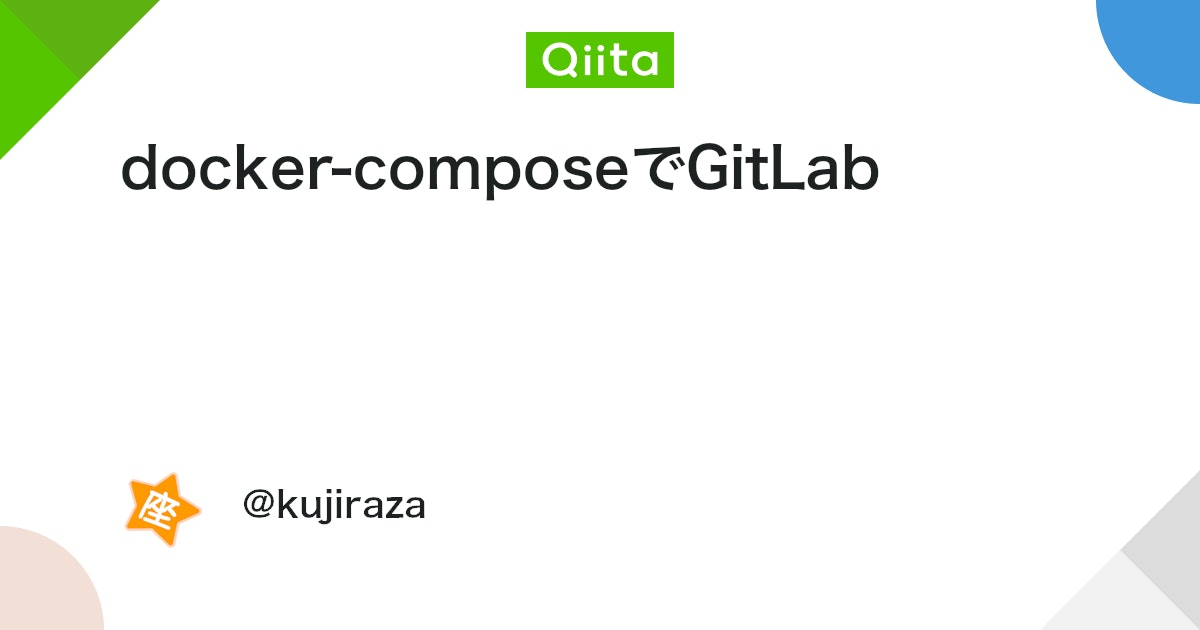
docker-composeでGitLab - Qiita
はじめに GitLabをローカルで立ち上げようと思い立ち、docker-composeならすぐだろうと思ったがそんなことはなかったのでメモ。 gitlab.rbファイルの編集をしないと立ち上げたWebに接続できなかったというお話です。 環境...
Install GitLab in a Docker container | GitLab Docs
GitLab product documentation.
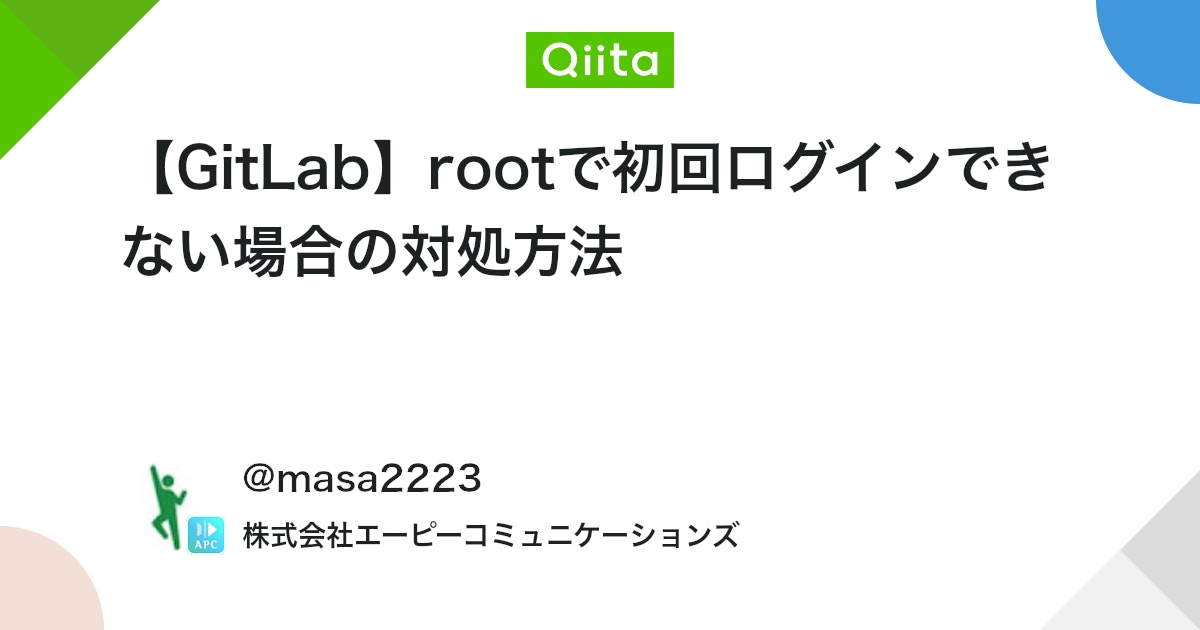
【GitLab】rootで初回ログインできない場合の対処方法 - Qiita
はじめに <バージョン> Centos: 8.2.2004 (Core) GitLab: 14.3.0-ee EC2(AWS)のCentos8にGitLabをインストールして、初回ログインしようと試みましたが、 アクセスできませんでした。入...
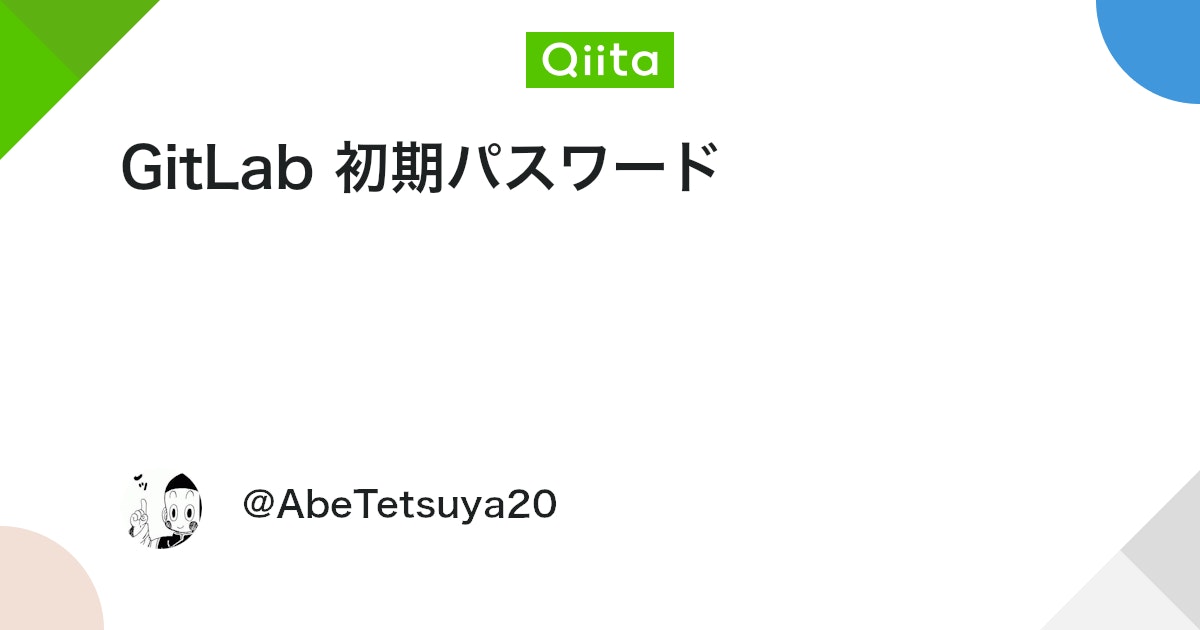
GitLab 初期パスワード - Qiita
Gitlab 構築したのに初期のパスワードが分からない! ユーザー名 root です。 パスワードの調べ方 コンテナの中に入る まず、コンテナ名を調べます。 コンテナ名は、docker-compose.yml ファイルに書いてあります。 $...
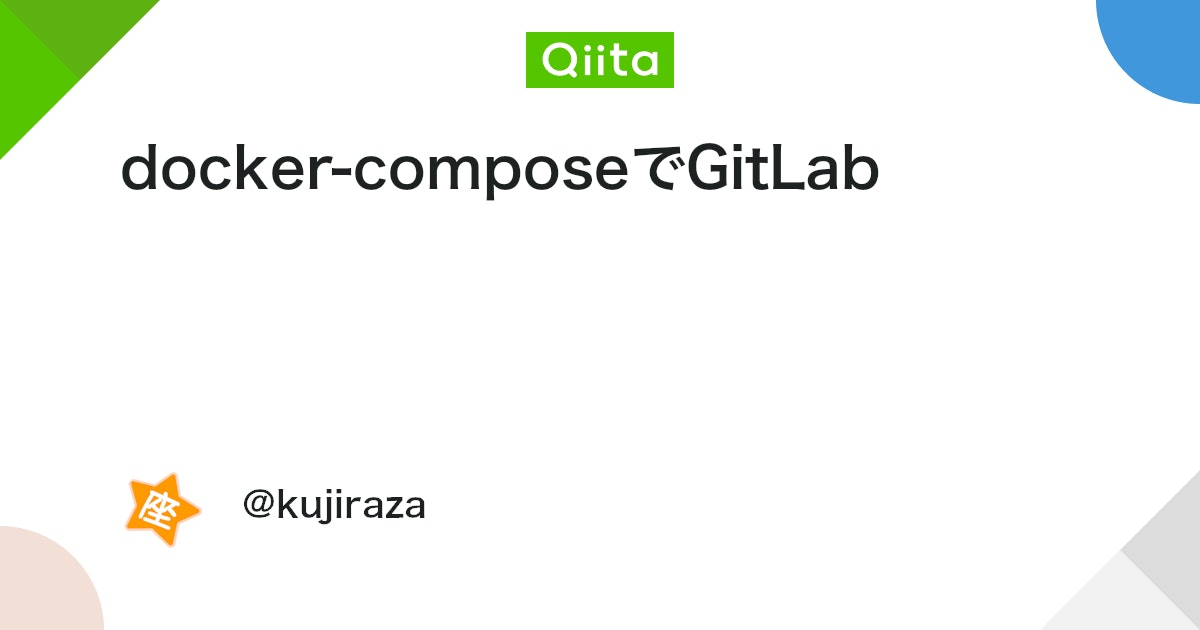
docker-composeでGitLab - Qiita
はじめに GitLabをローカルで立ち上げようと思い立ち、docker-composeならすぐだろうと思ったがそんなことはなかったのでメモ。 gitlab.rbファイルの編集をしないと立ち上げたWebに接続できなかったというお話です。 環境...



コメント